
MetaTrader Uproszczony - Opanuj MT4/MT5 Bez Złożoności
Przewodnik dla początkujących po podstawowych funkcjach MetaTrader, od podstawowej nawigacji po handel automatyczny z Expert Advisors.
MetaTrader Uproszczony
Rozpoczęcie Pracy
MetaTrader może wydawać się onieśmielający na pierwszy rzut oka - jest tyle przycisków, okien i funkcji! Ale nie martw się, nie musisz opanowywać wszystkiego naraz. Ten przewodnik skupia się na podstawowych funkcjach, których faktycznie będziesz używać, czyniąc MetaTrader 4 i MetaTrader 5 znacznie bardziej przystępnymi.
Obie platformy istnieją od lat i są niesamowicie potężne, ale skupimy się na tym, co jest najważniejsze dla zrozumienia naszego portfolio produktów. Jeśli chodzi o głębokie zagadnienia techniczne, zawsze możesz sprawdzić stronę producenta lub zewnętrzne zasoby, które dołączyliśmy w tym przewodniku.
Zrozumienie Widoków - Twoja Przestrzeń Robocza MetaTrader
Pomyśl o “widokach” MetaTrader jako o różnych panelach w twoim kokpicie tradingowym. Każdy służy konkretnemu celowi, a najlepsza część? Możesz je włączać lub wyłączać w zależności od potrzeb!
Aby dostosować przestrzeń roboczą, po prostu przejdź do menu Widok i przełącz to, co chcesz widzieć:
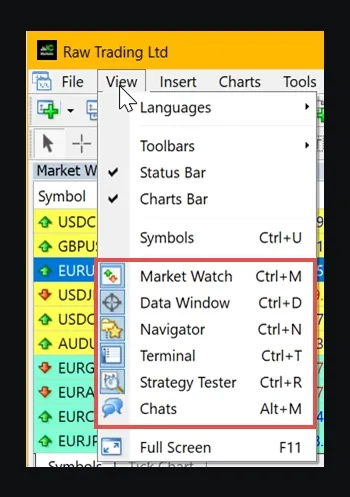
Oto jak wygląda MetaTrader ze wszystkimi włączonymi widokami (to dużo, ale nie panikuj!):
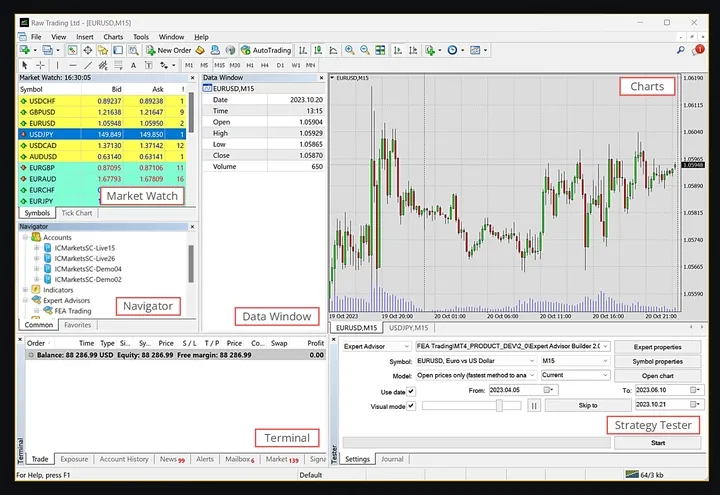
Porada dla zaawansowanych: Większość brokerów nieznacznie dostosowuje MetaTrader, ale główne widoki pozostają takie same. Jeśli tylko testujesz strategie, możesz potrzebować tylko widoku Testera Strategii. Zachowaj prostotę!
Obserwacja Rynku - Twój Dashboard Cenowy
To twój kanał cenowy w czasie rzeczywistym! Okno Obserwacji Rynku pokazuje notowania na żywo, statystyki cenowe, a nawet mini wykresy tickowe. To jak posiadanie ticker’a giełdowego, ale znacznie fajniejszego.
Kolory również opowiadają historię - pokazują, czy ceny rosną, spadają, czy pozostają stabilne w porównaniu do ostatniej aktualizacji. Pamiętaj tylko: jeśli symbol jest tutaj ukryty, nie możesz go używać w testowaniu ani w aplikacjach dodatkowych.
Chcesz otworzyć nowy wykres? Wystarczy przeciągnąć symbol z Obserwacji Rynku. Proste!
Dowiedz się więcej:
- Market Watch - Trading Operations - MetaTrader 5 Help
- Market Watch - User Interface - MetaTrader 4 Help
- MetaTrader 4 Standard Toolbar - Market Watch window
- How to open a new chart window on Metatrader?
Okno Danych - Detektyw Szczegółów
Okno Danych jest jak posiadanie lupy do wykresów. Pokazuje szczegóły: ceny otwarcia, najwyższą, najniższą, zamknięcia, znaczniki czasu i wartości wskaźników w miejscu, gdzie znajduje się kursor.
Jest czysto informacyjne - nie możesz stąd handlować, ale jest super przydatne do analizy. Kliknij prawym przyciskiem, aby uzyskać dostęp do opcji, takich jak kopiowanie danych lub dostosowywanie wyświetlania.
Więcej informacji:
Nawigator - Twoje Centrum Kontroli
Nawigator jest jak twoja szafka na akta - organizuje wszystkie twoje konta, wskaźniki, Expert Advisors i narzędzia niestandardowe. Naciśnij Ctrl+N, aby szybko go otworzyć, lub znajdź w menu Widok.
Jest zorganizowany jako struktura drzewa, co ułatwia znajdowanie tego, czego potrzebujesz. Możesz nawet tworzyć nowe pliki lub foldery bezpośrednio stąd!
Przydatne linki:
- Navigator - User Interface - MetaTrader 4 Help
- Navigator - Workspace - MetaEditor Help - MetaTrader
- MetaTrader 4 Standard Toolbar - Navigator
Terminal - Twoje Centrum Dowodzenia Tradingowego
Okno Terminal jest jak centrum kontroli misji dla twojego tradingu. Pokazuje otwarte transakcje, saldo konta, wiadomości, historię transakcji, alerty i więcej. Uzyskaj dostęp za pomocą Ctrl+T lub przez menu Widok.
Jest podzielony na zakładki - Transakcje, Historia Konta, Wiadomości, Alerty i inne. Każda zakładka daje różne informacje o twoich działaniach tradingowych.
Dowiedz się więcej:
- Metatrader 4 Tip: How to use the Terminal Window
- Terminal - User Interface - MetaTrader 4 Help
- Trade - Terminal - User Interface - MetaTrader 4 Help
Tester Strategii - Twoja Maszyna Czasu
To tutaj dzieje się magia! Tester Strategii pozwala testować twoje Expert Advisors używając danych historycznych. Pomyśl o tym jak o maszynie czasu, która pokazuje, jak twoja strategia radziłaby sobie w przeszłości.
Uruchamia wirtualne transakcje w oparciu o historyczne notowania, dając cenne wnioski przed ryzykowaniem prawdziwych pieniędzy. Różne tryby testowania pozwalają zrównoważyć szybkość z dokładnością w zależności od potrzeb.
Więcej szczegółów:
- MetaTrader 5 Built-in Trading Strategy Tester
- How to use Strategy tester in Metatrader
- Strategy Tester to check the robot before real trading - MetaTrader 4
Okna Wykresów - Gdzie Dzieje Się Akcja
Twoje wykresy to miejsce, gdzie spędzisz większość czasu! Każdy wykres pokazuje dane cenowe dla konkretnego instrumentu i interwału czasowego. Możesz mieć otwar tych wiele wykresów i przełączać się między nimi używając zakładek u dołu.
Chcesz nowy wykres? Wystarczy przeciągnąć symbol z Obserwacji Rynku na przestrzeń roboczą. Możesz układać wykresy jako kafelki, kaskadę lub organizować je w sposób, który najlepiej ci pasuje.
Przydatne zasoby:
- Chart Switching Bar - User Interface - MetaTrader 4 Help
- Arrange chart windows | MetaTrader4/5 user guide
- How to open a new chart window on Metatrader?
Wskaźniki i Oscylatory - Twoje Narzędzia Analityczne
Wskaźniki są jak posiadanie zespołu analityków pracujących 24/7 na twoich wykresach. Są to obliczenia matematyczne oparte na cenie i wolumenie, które pomagają podejmować decyzje tradingowe.
Oscylatory to specjalny typ wskaźnika, który pokazuje, kiedy ceny mogą być zbyt wysokie lub zbyt niskie. Są szczególnie przydatne, gdy rynki nie wykazują silnych trendów.
Dodawanie Wskaźników Jest Super Proste:
- Otwórz okno Nawigator (zwykle po lewej stronie)
- Znajdź folder Wskaźniki
- Szukaj podfolderu Rynek z zainstalowanymi wskaźnikami
- Kliknij dwukrotnie lub przeciągnij wskaźnik na wykres
Możesz także przejść do Wstaw → Wskaźniki, aby przeglądać według kategorii:
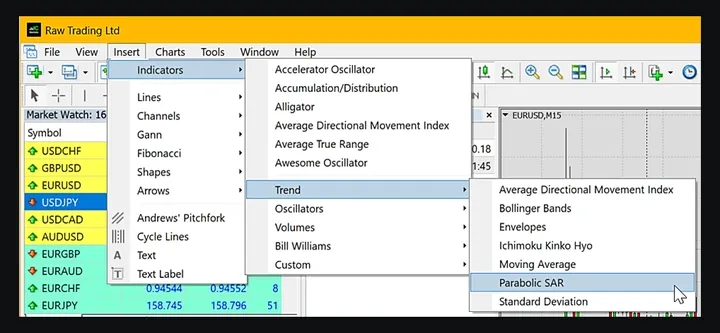
Po dodaniu wskaźniki zazwyczaj pojawiają się na głównym wykresie, podczas gdy oscylatory zwykle otrzymują własne oddzielne okno poniżej. Aby nimi zarządzać, kliknij prawym przyciskiem na wykres i wybierz Lista Wskaźników:
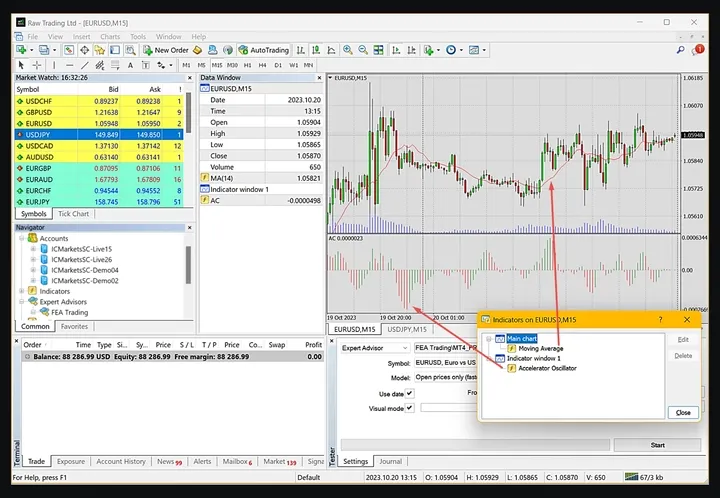
Popularne narzędzia obejmują Średnie Kroczące, MACD, RSI i Wstęgi Bollingera. Nie próbuj używać ich wszystkich naraz - zacznij od jednego lub dwóch i naucz się, jak działają!
Dowiedz się więcej:
- MetaTrader 4: The Role of Indicators and Oscillators
- MT4 forex indicators in MetaTrader Market - MQL5
- Oscillators - Technical Indicators - MetaTrader 5
Trading Na Żywo vs Demo - Praktyka Czyni Mistrza
Większość brokerów ułatwia określenie, którego typu konta używasz. Spójrz w Nawigator - konta na żywo zwykle mają “live” w nazwie serwera, podczas gdy konta demo zawierają “demo”:
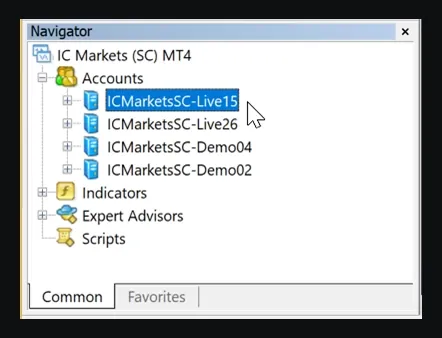
Trading Demo: Używa wirtualnych pieniędzy, więc możesz ćwiczyć bez ryzyka. Wykonania są zwykle natychmiastowe i po dokładnie tej cenie, którą chcesz. Idealne do nauki!
Trading Na Żywo: Używa prawdziwych pieniędzy i obejmuje rzeczywiste warunki rynkowe. Możesz doświadczyć poślizgu (uzyskanie nieco innej ceny niż oczekiwano), ponieważ potrzebujesz rzeczywistych kupujących i sprzedających po drugiej stronie twoich transakcji.
Zacznij od tradingu demo, aż poczujesz się komfortowo, a następnie stopniowo przejdź do tradingu na żywo z małymi kwotami.
Więcej informacji:
- What is the difference between demo and real accounts?
- Difference between demo and live MT4 accounts
- Demo Vs Live Trading 2023
Handel Automatyczny z Expert Advisors - Pozwól Robotom Handlować
Expert Advisors (EA) są jak posiadanie niestrudzonych asystentów tradingowych, którzy nigdy nie śpią! Są to programy, które mogą automatycznie handlować dla ciebie w oparciu o predefiniowane zasady.
Możesz kupić EA z Rynku MetaTrader lub stworzyć własne używając języków programowania MQL. Analizują warunki rynkowe i dokonują transakcji zgodnie z twoją strategią.
Konfiguracja Handlu Automatycznego:
- Przejdź do Narzędzia → Opcje (lub Ctrl+O)
- Włącz AutoTrading w ustawieniach
- Znajdź swojego EA w Nawigatorze i przeciągnij na wykres
- Szukaj ikony uśmiechniętej buźki - pokazuje, że twój EA działa!
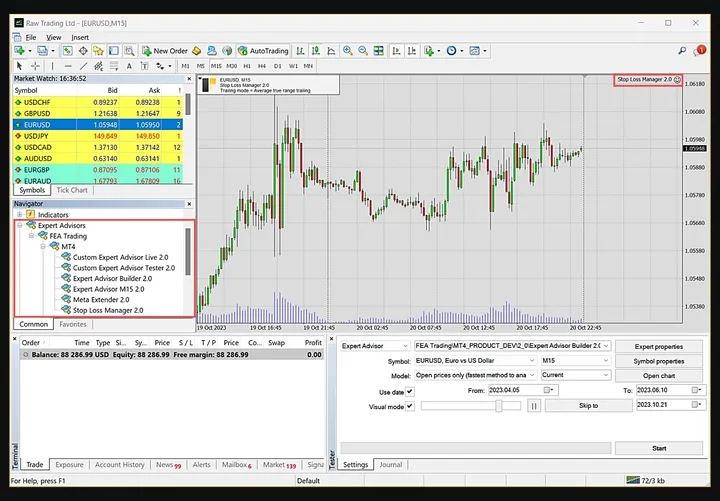
Możesz znaleźć darmowe i płatne EA online i na Rynku MetaTrader. Wiele oferuje wersje demo, dzięki czemu możesz testować przed zakupem.
Ważne: Zawsze dokładnie testuj EA na kontach demo przed użyciem prawdziwych pieniędzy!
Dowiedz się więcej:
- Expert Advisors (EA) Automated Trading Bots
- Setup - Expert Advisors - Auto Trading - MetaTrader 4 Help
- Expert Advisors Explained | Learn how to use EAs with MT4
- Algorithmic trading and trading robots in MetaTrader 4
MetaEditor, MQL4 i MQL5 - Strona Programistyczna
MetaEditor jest jak specjalistyczny edytor tekstu do tworzenia programów tradingowych. Jest wbudowany w każdą instalację MetaTrader i pomaga pisać, edytować i kompilować aplikacje tradingowe.
Aby uzyskać do niego dostęp, przejdź do Narzędzia i wybierz MetaQuotes Language Editor:
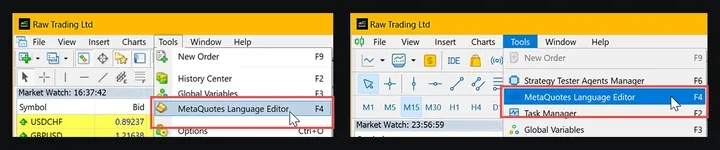
MQL4 to język programowania dla MetaTrader 4. Jest oparty na C++, ale zaprojektowany specjalnie dla aplikacji tradingowych. Możesz nim tworzyć niestandardowe wskaźniki, skrypty i Expert Advisors.
MQL5 to ulepszona wersja dla MetaTrader 5. Oferuje więcej funkcji i możliwości, ułatwiając tworzenie zaawansowanych programów tradingowych. Jednak programy MQL5 nie będą działać w MetaTrader 4.
Oba języki pomagają tworzyć:
- Niestandardowe wskaźniki
- Expert Advisors (roboty tradingowe)
- Skrypty do konkretnych zadań
- Biblioteki tradingowe
Nie martw się, jeśli programowanie to nie twoja bajka - jest mnóstwo gotowych rozwiązań!
Zasoby:
- MetaEditor - Professional editor of trading applications - MetaTrader 5
- MetaEditor - MQL4 Tutorial
- MQL Programming: Complete Guide for 2021
- MQL5 vs MQL4 - The Key Differences
Głębsze Zanurzenie w Tester Strategii - Twoje Laboratorium Testowe
Tester Strategii zasługuje na szczególną uwagę, ponieważ jest tak potężnym narzędziem! Pozwala zobaczyć, jak twoje strategie tradingowe radziłyby sobie używając danych historycznych.
Oto jak wygląda w obu wersjach:
MetaTrader 4:
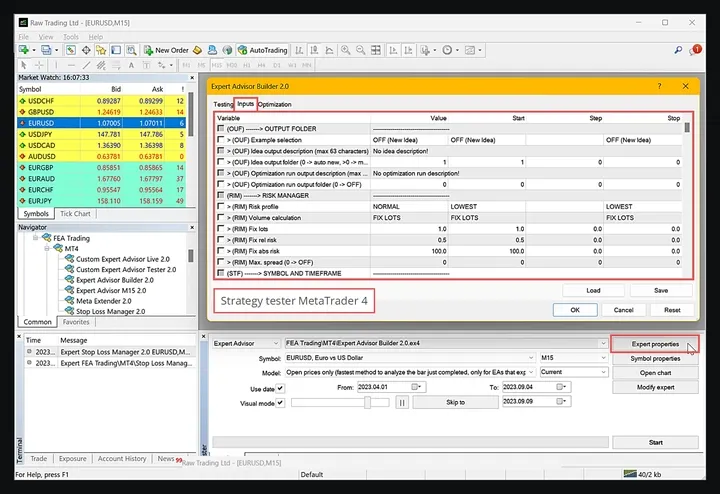
MetaTrader 5:
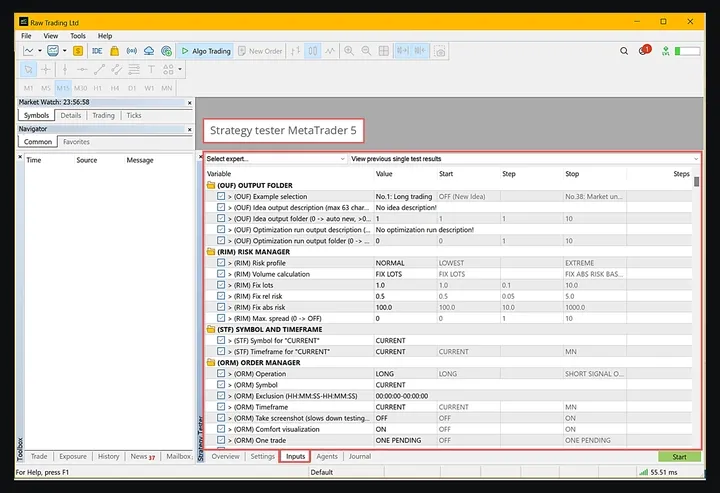
Choć oba działają dobrze, Tester Strategii MetaTrader 5 jest bardziej zaawansowany i zalecany.
Tryby Testowania w MT5:
- Every tick: Najdokładniejszy, ale najwolniejszy - testuje każdy ruch ceny
- 1 minute OHLC: Dobra równowaga szybkości i dokładności
- Open prices only: Super szybki, ale przybliżony - używa tylko cen otwarcia
Tester Strategii pomaga również optymalizować parametry twojego EA, aby znaleźć najlepsze ustawienia dla maksymalnej wydajności.
Więcej informacji:
- Strategy Testing - Algorithmic Trading, Trading Robots - MetaTrader 5 Help
- MetaTrader 5 Built-in Trading Strategy Tester
- How to Use Strategy Tester in MT5 to Backtest EAs
Pozostawanie w Kontakcie z Powiadomieniami
MetaTrader może trzymać cię w informacji nawet gdy jesteś z dala od komputera! Możesz skonfigurować zarówno powiadomienia e-mail, jak i mobilne.
Konfiguracja Powiadomień:
- Przejdź do Narzędzia → Opcje
- Kliknij zakładkę Powiadomienia
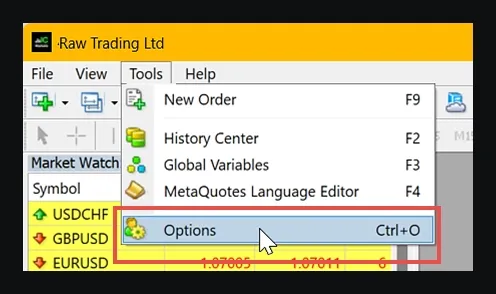
Dla Powiadomień Mobilnych:
- Zaznacz Włącz Powiadomienia Push
- Wprowadź swój MetaQuotes ID (znajdziesz go w aplikacji mobilnej pod Ustawienia → Wiadomości)
- Możesz dodać do 4 MetaQuotes ID oddzielonych przecinkami
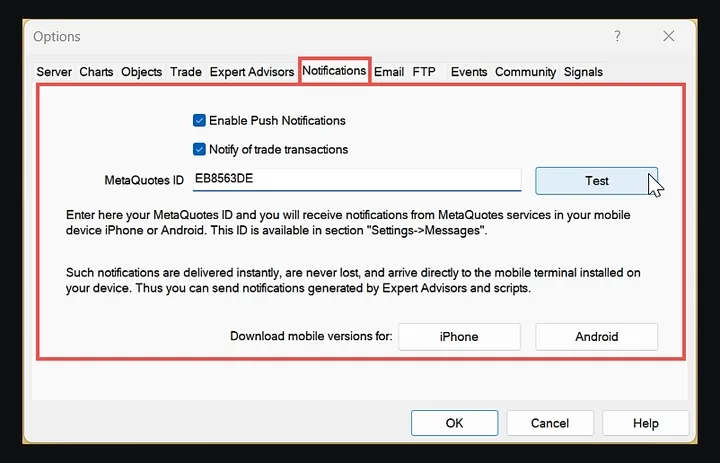
Dla Powiadomień E-mail: Skonfiguruj ustawienia serwera SMTP e-mail, aby otrzymywać szczegółowe alerty e-mail.
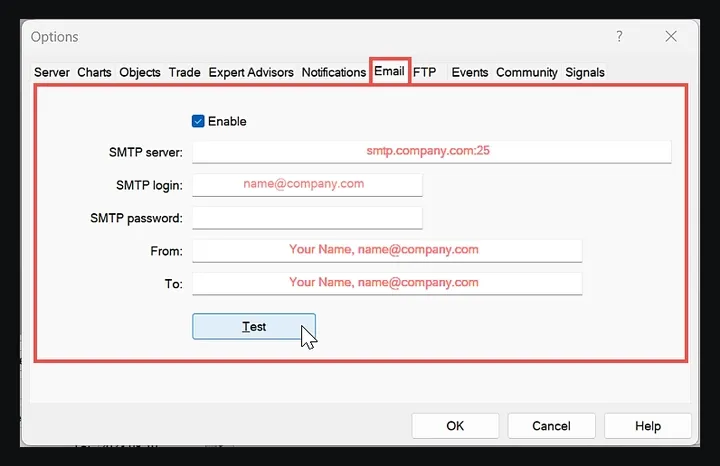
Powiadomienia mobilne są ograniczone do 255 znaków, ale są dostarczane natychmiast. Powiadomienia e-mail mogą zawierać więcej szczegółów i są świetne dla kompleksowych raportów.
Dowiedz się więcej:
- Notifications - Client Terminal Settings - MetaTrader 4 Help
- How to Configure Alerts and Notifications in MetaTrader
- How to setup Email and Push Notification settings in MT4
Trading w Ruchu - Mobilny MetaTrader
Nie chcesz być przykuty do biurka? Aplikacje mobilne MetaTrader dla iOS i Android są niesamowicie potężne! Możesz robić prawie wszystko, co wersja desktopowa, prosto z telefonu lub tabletu.
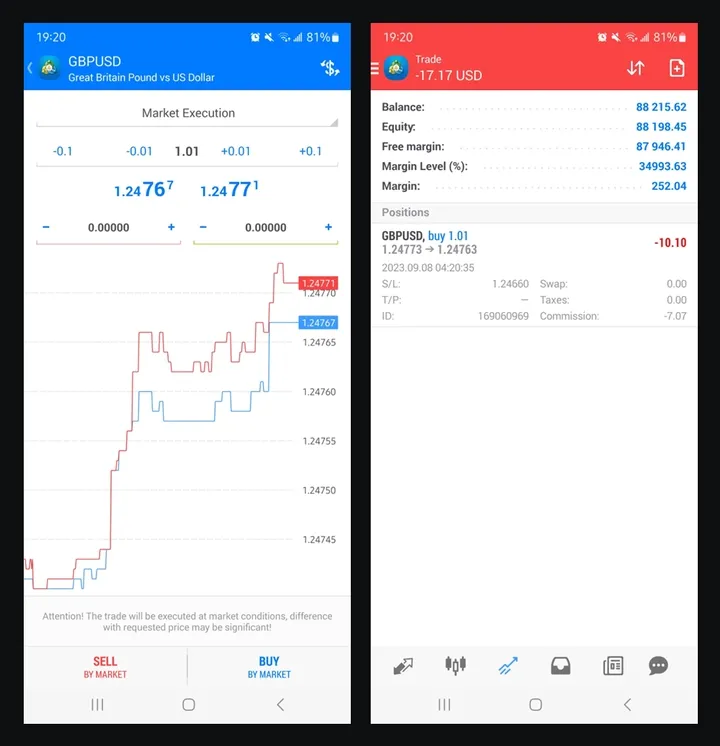
Funkcje Mobilne Obejmują:
- Wykresy i notowania w czasie rzeczywistym
- Wskaźniki techniczne i narzędzia rysunkowe
- Zarządzanie zleceniami
- Monitorowanie konta
- Wiadomości finansowe
- Powiadomienia push
- Dostęp do społeczności MQL5
Fajna Funkcja: Gdy pobierasz aplikację mobilną z menu Pomoc na desktopie, zapamiętuje ona ustawienia serwera, ułatwiając konfigurację!
Platforma mobilna jest idealna do monitorowania transakcji, sprawdzania warunków rynkowych, a nawet składania zleceń, gdy jesteś w ruchu.
Zasoby:
- Mobile Trading - MetaTrader 5 Help
- MetaTrader 5 mobile applications for iPhone/iPad and Android
- MetaTrader 4 Mobile Trading Technologies
- Download the MetaTrader 5 mobile app for Android
Podsumowanie
MetaTrader może wydawać się przytłaczający na początku, ale pamiętaj - nie musisz opanowywać wszystkiego od razu! Zacznij od podstaw:
- Zapoznaj się z głównymi widokami - Obserwacja Rynku, Nawigator, Terminal i Wykresy
- Ćwicz na kontach demo przed ryzykowaniem prawdziwych pieniędzy
- Eksperymentuj z kilkoma wskaźnikami - nie przeciążaj swoich wykresów
- Wypróbuj Tester Strategii, jeśli interesujesz się handlem automatycznym
- Skonfiguruj powiadomienia, aby być na bieżąco w ruchu
Kluczem jest robienie tego krok po kroku. Skup się na zrozumieniu, jak każda funkcja pomaga w twoim tradingu i stopniowo buduj swoją wiedzę.
Niezależnie od tego, czy wybierzesz MetaTrader 4 czy 5, otrzymujesz dostęp do jednej z najpopularniejszych i najpotężniejszych platform tradingowych na świecie. Z praktyką to, co dziś wydaje się złożone, stanie się drugą naturą!
Pamiętaj: Ten przewodnik obejmuje podstawy, ale MetaTrader ma wiele bardziej zaawansowanych funkcji do odkrycia w miarę zdobywania doświadczenia. Udanego tradingu!